マイクラのfillコマンドでブロックを置く方法

前回マインクラフトのsetblockコマンドで、ブロックを1つだけ置く方法を解説しました。
今日は、fill(フィル)というコマンドを使って、複数のブロックをまとめて置く方法を説明します。
コマンドを使う方法について、座標や方角についてなどは、前回の記事で説明しています。コマンドって何? どこに入力するの? 座標って何? といった疑問をお持ちの方は、まずは前回の記事からお読みください。
動画や画像は、Minecraft(統合版)v1.19.0をPCで実行したものです。クリエイティブモード、世界のタイプ「フラット」で、チートをオンにしてワールドを作り、初期リスポーン地点付近でコマンドを実行した様子をもとに説明しています。JavaEditionではちがうところがありますのでお気をつけください。
【おさらい】setblockはブロックを1つだけ置くコマンド
前回の記事でやったsetblockのコマンドの書き方は以下のとおりです。

たとえば、ジャングルの木を座標(1 -60 0)に切り口が上下になる向きに置き、置きかえ前のブロックは壊してアイテムにする場合のコマンドは次のようになります。
/setblock 1 -60 0 log 3 destroy| X座標・Y座標・Z座標 | どこに置くか | 1 -60 0 |
| ブロックID | 何を置くか | log |
| データ値 | ブロックの種類や向き | 3 |
| 元のブロックの処理 | 置き換え前のブロックをどうするか | destroy |
複数のブロックをまとめて置くfillコマンド
setblockは、ブロックを1つだけ置くコマンドですが、たくさんのブロックを一気に置きたいときには、fill(フィル)というコマンドを使います。
fillコマンドを使うには、チャットウィンドウに次のように入力します。

紫で書いている項目「置き終える場所」が増えただけで、他はsetblockコマンドと同じです。
- setblock:ブロックを置く場所を1点指定する
- fill:ブロックを置き始める場所と、置き終える場所の2点を指定する
これがsetblockコマンドとfillのちがいです。
fillコマンドで1直線にブロックを置く
座標(5 -60 -2)から(5 -60 2)まで1直線に石ブロックを置いてみましょう。
石ブロックのブロックIDはstoneです。
二つの座標を見ると、X座標とY座標は同じで、Z座標だけが数字がちがっています。
| X座標 | Y座標 | Z座標 | |
| 置き始め | 5 | -60 | -2 |
| 置き終わり | 5 | -60 | 2 |
Z座標は南北の位置を表す座標です。これは、南北の方向に-2から2まで、5個のブロックを1直線に並べるコマンドということです。
- /fill (fillコマンド)
- /fill 5 -60 -2(ブロックを置き始める場所の座標)
- /fill 5 -60 -2 5 -60 2(置き終える場所の座標)
- /fill 5 -60 -2 5 -60 2 stone(ブロックID)
以上の手順でコマンドを入力しましょう。
/fill 5 -60 -2 5 -60 2 stoneデータ値と元ブロックの処理は省略しています。

東を向いている場合、このように横向きの一直線にブロックが置かれます。
動画で解説
X座標の数字を変えるとどうなるかやってみましょう。
| X座標 | Y座標 | Z座標 | |
| 置き始め | 5 | -60 | -2 |
| 置き終わり | 9 | -60 | -2 |
/fill 5 -60 -2 9 -60 -2 stone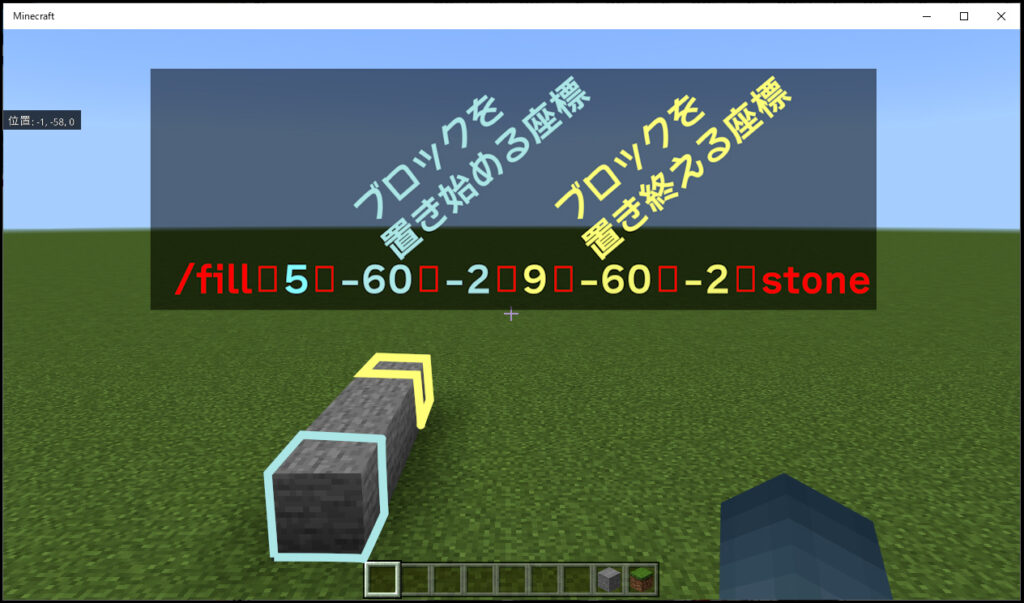
東を向いている場合、X軸の数字を変えると奥行き方向にブロックが置かれていきます。
Y座標の数字を変えるとどうなるでしょうか。
| X座標 | Y座標 | Z座標 | |
| 置き始め | 5 | -60 | -2 |
| 置き終わり | 5 | -56 | -2 |
/fill 5 -60 -2 5 -56 -2 stone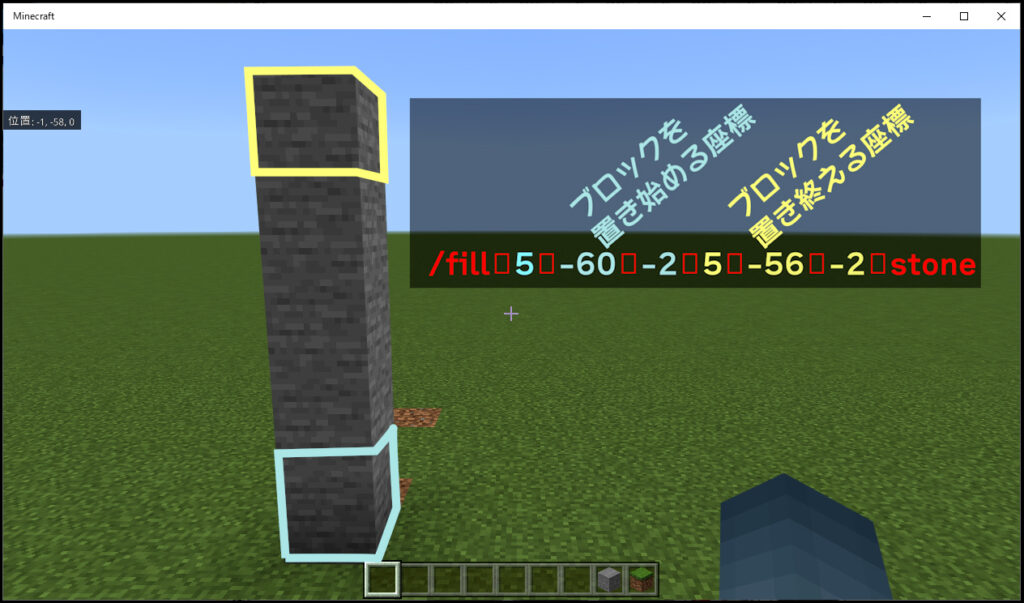
Y座標の数字を変えると、上または下にブロックが置かれていきます。
fillコマンドでブロックをしきつめる
次に、fillコマンドを使ってブロックを一面にしきつめてみましょう。
(5 -60 -2)をひとつの頂点、対角線上の頂点を(9 -60 2)とする四角形に石ブロックをしきつめるコマンドは次のようになります。
/fill 5 -60 -2 9 -60 2 stone今度は置き始めと置き終わりで、X座標とZ座標が変わっていますね。
| X座標 | Y座標 | Z座標 | |
| 置き始め | 5 | -60 | -2 |
| 置き終わり | 9 | -60 | 2 |
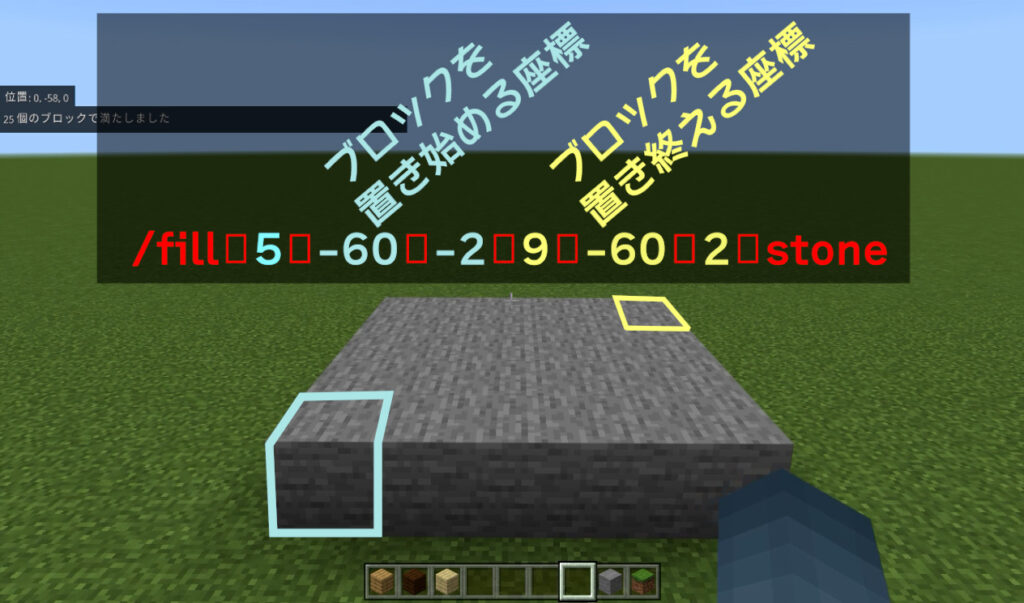
東を向いている場合、Z座標の変化で幅、X座標の変化で奥行きを指定します。
ゆかや天井を作るのに使えそうですね。
動画で解説
今度はY座標とZ座標の数字を変えてみましょう。
| X座標 | Y座標 | Z座標 | |
| 置き始め | 5 | -60 | -2 |
| 置き終わり | 5 | -56 | 2 |
/fill 5 -60 -2 5 -56 2 stone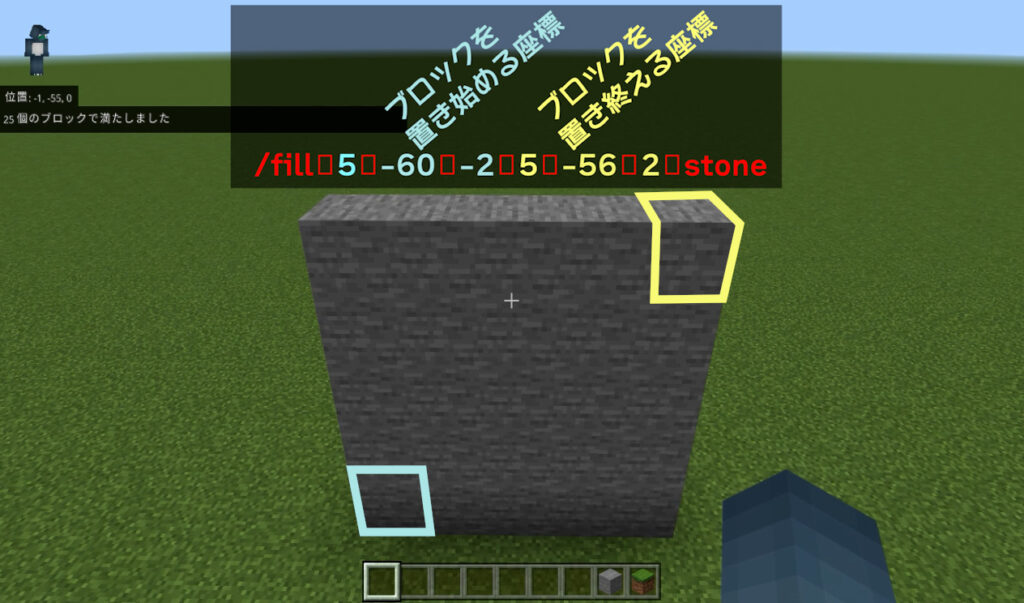
するとかべのようにブロックを置くことができます。
東を向いている場合、Z座標の変化で幅、Y座標の変化で高さを指定します。
X座標とY座標の数字を変えるとどうなるでしょうか。
| X座標 | Y座標 | Z座標 | |
| 置き始め | 5 | -60 | -2 |
| 置き終わり | 9 | -56 | -2 |
/fill 5 -60 -2 9 -56 -2 stone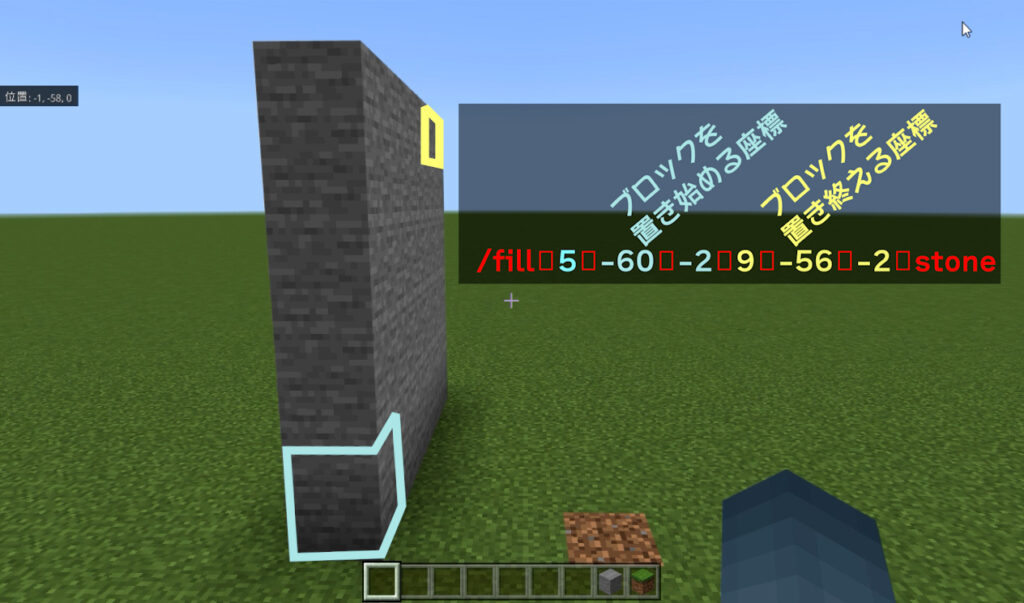
さっきとは向きのちがうかべができました。東を向いている場合、X座標の変化で奥行き、Y座標の変化で高さを指定します。
fillコマンドでブロックをはこの形に置く
ブロックをはこの形(直方体や立方体)に置いてみましょう。
(5 -60 -2)をひとつの頂点、そこからいちばん遠い頂点を(9 -56 2)とする箱の形に石ブロックを置くコマンドは次のようになります。
/fill 5 -60 -2 9 -56 2 stone| X座標 | Y座標 | Z座標 | |
| 置き始め | 5 | -60 | -2 |
| 置き終わり | 9 | -56 | 2 |
置き始めと置き終わりで、X座標・Y座標・Z座標の3つとも変わっていますね。
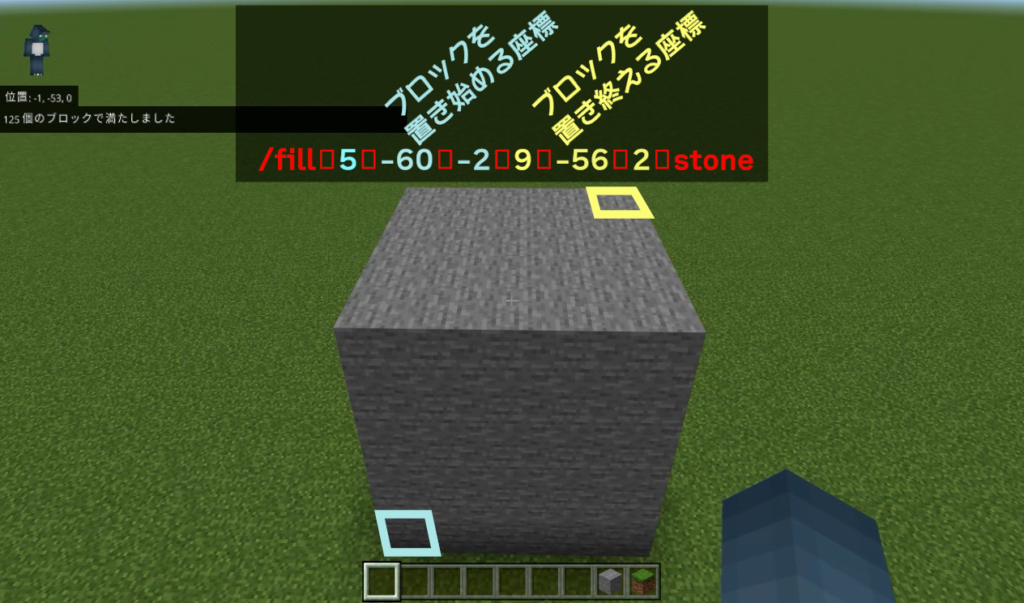
動画で解説
このように1つの頂点と、そこからいちばん遠い頂点の2点の座標を指定することで、はこの形(直方体、立方体)にブロックを置くことができます。
ブロックIDをairにしてブロックを消す
今実行したコマンドのブロックIDを、stoneからairに変えます。
/fill 5 -60 -2 9 -56 2 airこれを実行すると、置かれていたブロックを消すことができます。
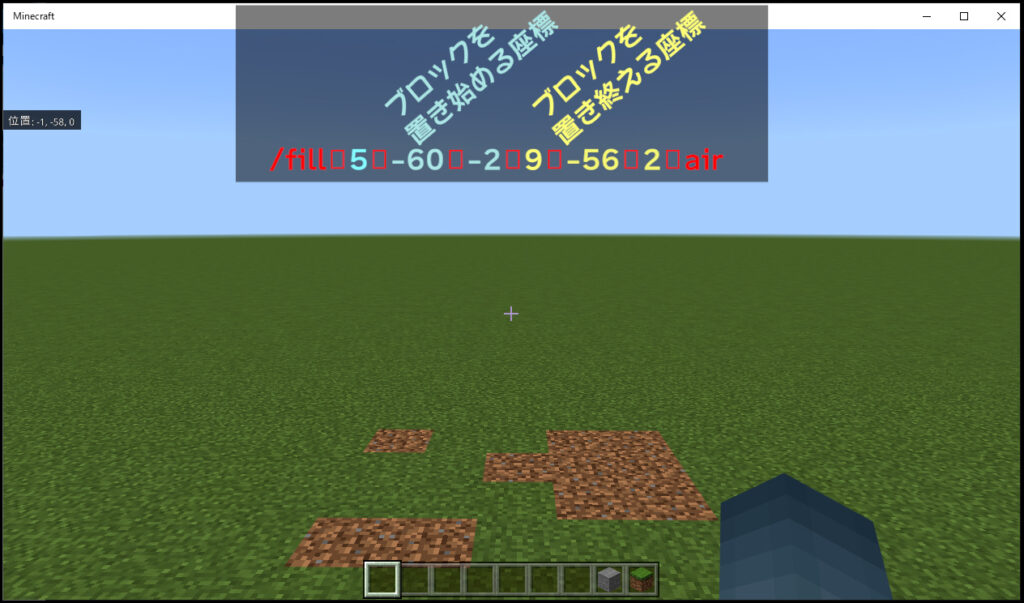
空気ブロックに置きかえることによって、置かれているブロックを消すということですね。
このようにfillを使って空気ブロックを置くことで、整地も行うことができます。整地については別の記事にもまとめる予定です。
次のページでは、ブロックの向きや種類を指定して置く方法を説明します。







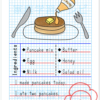




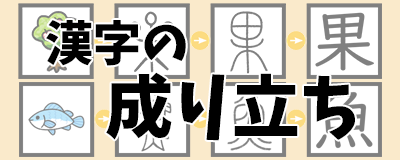

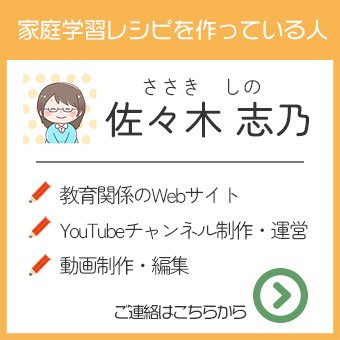



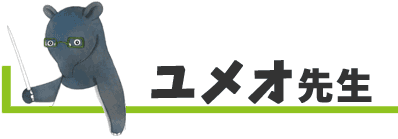
ディスカッション
コメント一覧
とてもわかりやすい説明で動画もあって良かったです!
記事への感想ありがとうございます。マイクラおもしろいですよね!